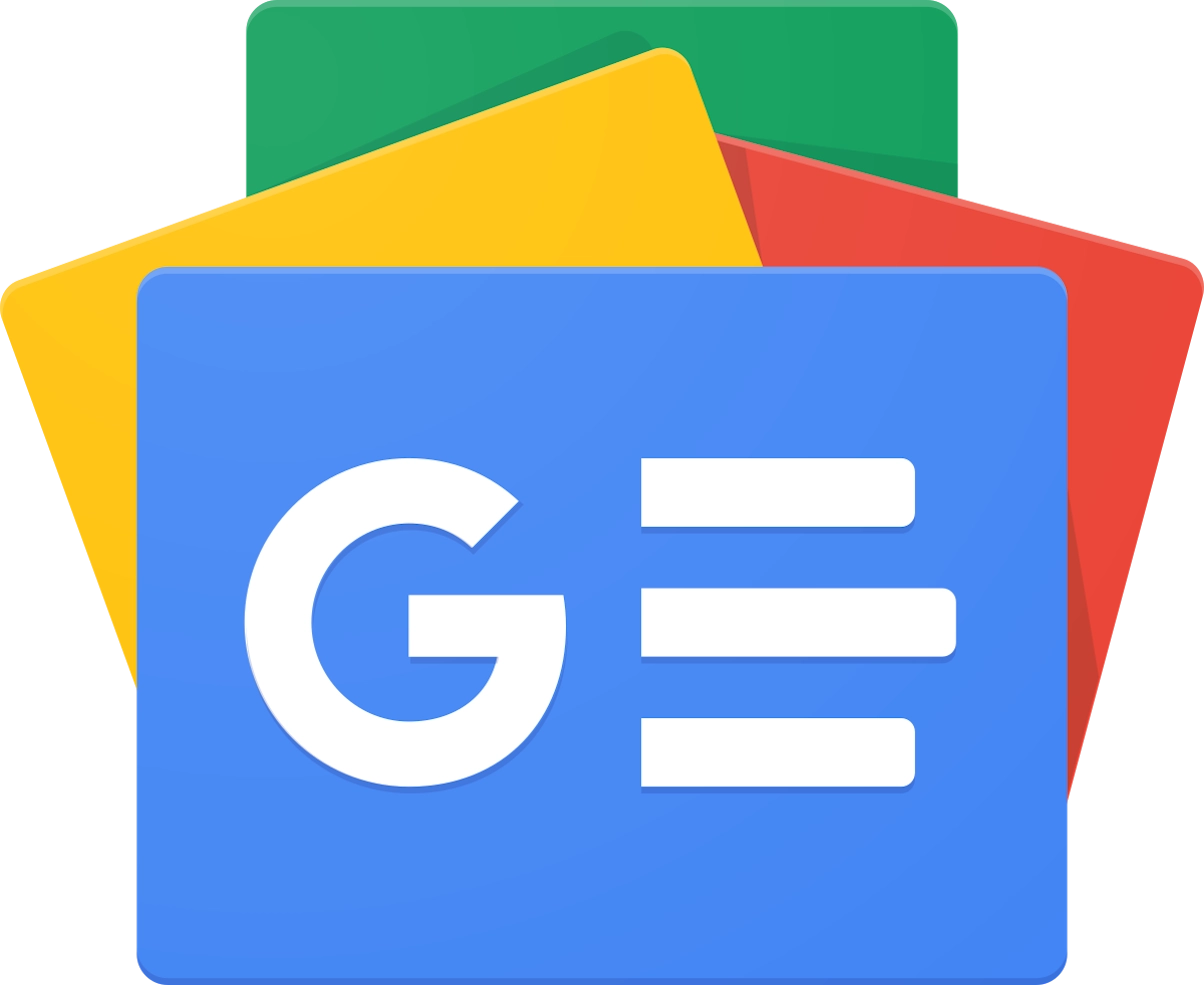GMail scaricare e mail guida al backup da Google con Tutorial Video Passo dopo Passo
Sei preoccupato di perdere le tue email importanti o i dati vitali dal tuo account Google? Hai bisogno di una guida dettagliata su come eseguire un backup sicuro e affidabile dei tuoi dati da Google? Se la risposta è sì, sei nel posto giusto!
Il nostro articolo fornisce una guida completa in tre capitoli che ti condurranno attraverso l’importanza cruciale del backup e della sicurezza dei dati, la procedura dettagliata per scaricare i tuoi dati da desktop e da smartphone, e tutto ciò che c’è da sapere per proteggere i tuoi preziosi dati.
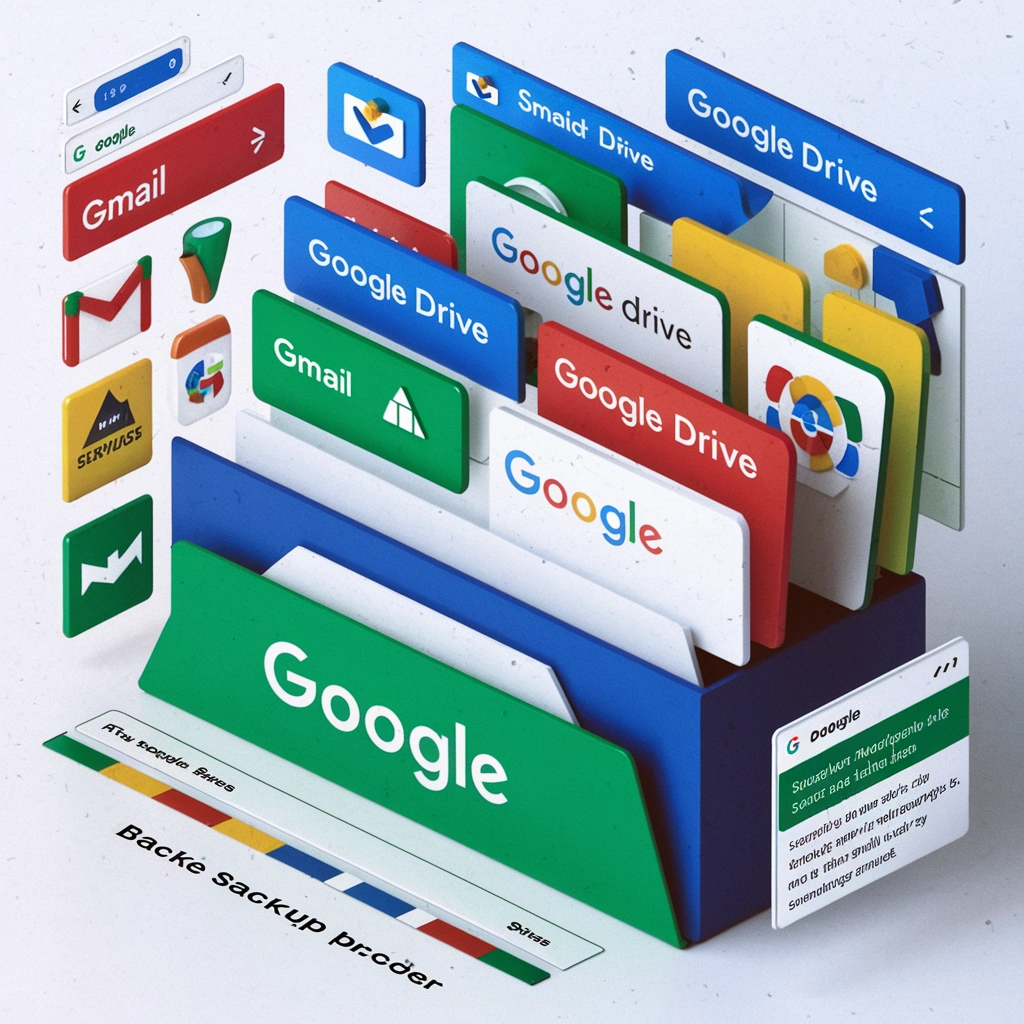
Oltre a una spiegazione dettagliata di ogni passaggio, offriamo anche un tutorial video che ti mostrerà esattamente come eseguire il backup dei tuoi dati in modo chiaro e semplice. Che tu sia un principiante o un esperto tecnologico, questo video ti guiderà attraverso ogni fase del processo, garantendo che tu possa proteggere i tuoi dati in modo efficace e senza stress.
Non aspettare fino a quando non è troppo tardi! Unisciti a noi mentre esploriamo l’importanza della protezione dei dati e impariamo insieme come eseguire un backup sicuro dei tuoi dati da Google. Guarda il nostro tutorial video e preparati a garantire la sicurezza dei tuoi preziosi dati digitali!
Indice
- GMail scaricare e mail - tutorial video
- L’Importanza Cruciale del Backup e della Sicurezza dei Dati
- Procedura Dettagliata per Scaricare i Dati da Desktop
- Procedura Dettagliata per Scaricare i Dati da Smartphone
- GMail scaricare e mail - Link
- Podcast Spotify
- Faq
GMail scaricare e mail - tutorial video

Con il passare del tempo, il volume delle email cresce costantemente, riempiendo le nostre caselle di posta elettronica. Per liberare spazio e garantire la sicurezza dei nostri dati, è fondamentale archiviare le email in locale. Fortunatamente, Google offre agli utenti di Gmail la possibilità di eseguire questa operazione tramite Google Takeout, una funzione che consente di esportare non solo le email, ma anche tutti i dati associati all’account.
Con Google Takeout, è possibile salvare foto, eventi del calendario, segnalibri di Google Chrome, contatti, dati di Classroom e molto altro ancora. Creare un backup regolare dei propri dati è essenziale per proteggersi da potenziali problemi con l’account Google. Nel nostro video, ti mostreremo passo dopo passo come eseguire un takeout dei tuoi dati sia dal PC che dallo smartphone, garantendo la massima sicurezza e tranquillità. Non perdere tempo, scopri come proteggere i tuoi preziosi dati oggi stesso!
L’Importanza Cruciale del Backup e della Sicurezza dei Dati
Nel mondo digitale odierno, dove le nostre vite sono sempre più interconnesse con la tecnologia, l’importanza di proteggere e conservare i nostri dati non può essere sottovalutata. Nel contesto specifico di Google e dei suoi servizi, come Gmail, la necessità di eseguire regolarmente il backup dei dati diventa ancora più evidente. Le nostre email contengono una vasta gamma di informazioni personali e professionali, dai dettagli delle nostre comunicazioni quotidiane alle conferme di pagamento e alle informazioni sensibili.Un backup regolare dei nostri dati, comprese le email, svolge un ruolo fondamentale nella protezione contro la perdita accidentale o dannosa di informazioni critiche. Immagina di perdere l’accesso al tuo account Gmail o di essere vittima di un attacco informatico che compromette i tuoi dati: senza un backup adeguato, potresti perdere irreparabilmente anni di comunicazioni importanti e documenti vitali.
Inoltre, la conservazione dei backup dei dati non riguarda solo la sicurezza, ma anche la comodità e l’accessibilità. Avere una copia dei tuoi dati archiviata in modo sicuro ti consente di recuperare facilmente informazioni passate, rintracciare vecchie comunicazioni e garantire la continuità delle tue attività quotidiane e professionali anche in caso di imprevisti.
Procedura Dettagliata per Scaricare i Dati da Desktop
Una volta compresa l’importanza vitale del backup dei dati, è fondamentale conoscere il processo per eseguire tale operazione in modo efficace. Utilizzando un desktop, la procedura per scaricare i dati da Google può sembrare inizialmente complessa, ma con le giuste istruzioni diventa un processo gestibile.Inizieremo accedendo alle impostazioni del nostro account Google attraverso il browser web, navigando fino alla sezione dedicata al download dei dati. Qui avremo la possibilità di selezionare specificamente quali dati desideriamo scaricare, che si tratti di email, foto, calendari o altro ancora. Successivamente, verrà richiesto di specificare i formati di archiviazione preferiti e avviare il processo di download.
Una volta completato il download, avremo a disposizione una copia dei nostri dati che potremo archiviare in modo sicuro sul nostro computer o su altri dispositivi di archiviazione. Questo ci garantirà la tranquillità di sapere che le nostre informazioni sono al sicuro e accessibili anche in caso di emergenza.
Procedura Dettagliata per Scaricare i Dati da Smartphone
Mentre molti di noi accedono ai loro account Google principalmente tramite dispositivi mobili, è altrettanto importante sapere come eseguire il backup dei dati utilizzando uno smartphone. Fortunatamente, il processo è simile a quello utilizzato su un desktop, ma con alcune differenze chiave.Per scaricare i dati da uno smartphone, dovremo accedere alle impostazioni dell’account Google tramite l’app o il browser del nostro dispositivo. Da lì, saremo in grado di navigare fino alla sezione dedicata al download dei dati e selezionare le informazioni che desideriamo salvare, come le email o le foto. Una volta completato il processo di selezione, avvieremo il download e avremo la possibilità di archiviare i dati scaricati sul nostro dispositivo o trasferirli su altri supporti di archiviazione.
Conoscere e seguire correttamente questi passaggi ci assicurerà di avere una copia sicura dei nostri dati, garantendo la loro disponibilità anche in situazioni di emergenza o perdita di accesso al nostro account Google.
GMail scaricare e mail - tutorial video - Fonti
Come SALVARE e SCARICARE tutte le tue e-mail (da Gmail)Cerca più informazioni grazie alla nostra AI, prova a fargli delle domande
Puoi trovare questo articolo anche nei seguenti siti
Medium - GMail scaricare e mail guida al backup da GoogleQuora - GMail scaricare e mail guida al backup da Google
Reddit - GMail scaricare e mail guida al backup da Google
Potrebbero interessarti anche questi articoli
FAQ
Le email contengono informazioni personali e professionali cruciali, e un backup garantisce che tali dati siano al sicuro da perdite accidentali o dannose..
Google Takeout è uno strumento fornito da Google che consente agli utenti di esportare i dati dal proprio account, inclusi email, foto, calendari e altro ancora, per creare un backup completo dei propri dati..
Il nostro tutorial fornisce una guida dettagliata su come eseguire il backup dei dati da desktop e smartphone, inclusi video passo dopo passo e istruzioni dettagliate..
Oltre alle email, puoi esportare foto, eventi del calendario, segnalibri di Google Chrome, contatti, dati di Classroom e altro ancora..
Conservare una copia dei dati non solo protegge contro la perdita, ma garantisce anche la comodità e l'accessibilità nel recuperare informazioni passate e mantenere la continuità delle attività quotidiane e professionali..
Il nostro articolo fornisce una procedura dettagliata che include l'accesso alle impostazioni dell'account Google tramite il browser web, la selezione dei dati da scaricare e il processo di download..
Anche su smartphone, è possibile scaricare i dati accedendo alle impostazioni dell'account Google tramite l'app o il browser, selezionando i dati desiderati e avviando il download..
Sì, una volta scaricati, i dati possono essere archiviati su altri dispositivi di archiviazione per garantire la disponibilità anche in situazioni di emergenza o perdita di accesso all'account Google..
Se hai domande aggiuntive o hai bisogno di assistenza, non esitare a contattarci per ulteriori informazioni o supporto personalizzato. Siamo qui per aiutarti!.
Written by Mokik
Commenti
Registrazione
Hai già un account? Accedi
Accedi
Non hai un account? Registrati
Commenti GMail scaricare e mail guida al backup da Google con Tutorial Video Passo dopo Passo
Aggiungi un commento
ChatBot AI MrPaloma
Utilizza la forza di ChatGPT per ricercare in tutti gli articoli di MrPaloma.com. Apri la chat.

Contribution
Amazon #Pubblicità
Link referral
Tuttavia, tenete presente che i link referral non influenzano il nostro giudizio o il contenuto dell’articolo. Il nostro obiettivo è fornire sempre informazioni accurate, approfondite e utili per i nostri lettori. Speriamo che questi link referral non compromettano la vostra esperienza di navigazione e vi invitiamo a continuare a leggere i nostri articoli con fiducia, sapendo che il nostro impegno è offrirvi sempre il meglio.
Aiuta MrPaloma.com a crescere, utilizza uno dei seguenti link per iscriverti a qualche sito così che noi possiamo ricevere un omaggio.
Categorie offerte
Argomenti

Puoi trovare tutorial video su DALL-E, Midjourney, Leonardo.ai, Bing Image Creator, Ideogram, Adobe Firefly ed altro ancora
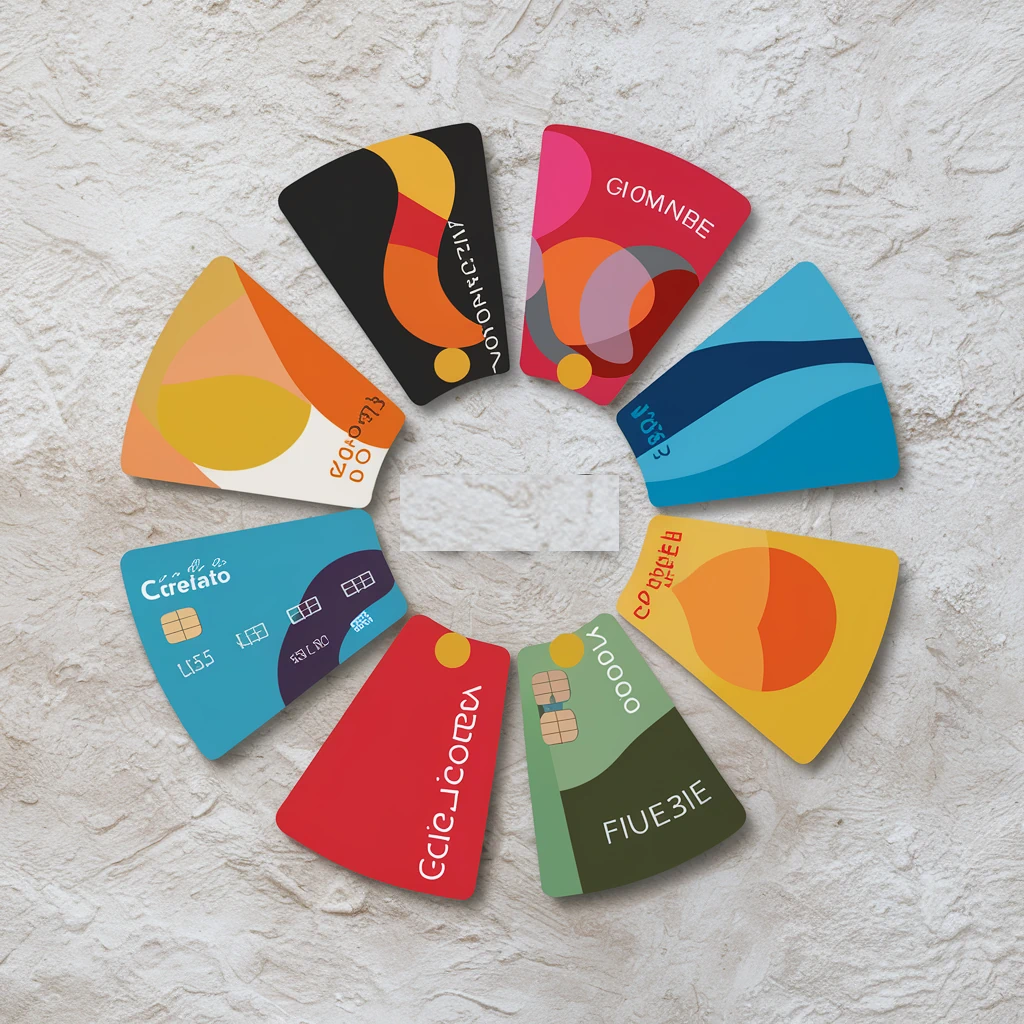
Carte conto online raccontiamo la nostra esperienza
Leggi l'articolo in cui parliamo delle nostre esperienze con varie carte di debito e conti online.

Scopri i vari modi per guadagnare soldi online dai giochi agli investimenti in criptovaluta
Leggi l'articolo in cui parliamo delle nostre esperienze con vari metodi per gudagnare online.

Editor di testo online. Modifica e crea con facilità con l'editor di testo online MrPaloma.

Trascrivere video di YouTube Online
Trasforma l'audio dei tuoi video YouTube in testo scritto con il nostro servizio di trascrizione avanzato MrPaloma.
Seguici su Google News per rimanere sempre aggiornato e non perderti nessuna delle nostre ultime notizie!